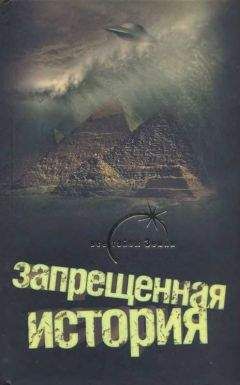Ещё одним отличием, часто подводящим людей ранее работавших с NT и W9x, как ни странно, является широкое применение Checkbox-ов. Особенно тех, которые представляют из себя просто квадратик на белом фоне. Так что если вы обнаружите, что не можете чего-то сделать, то просмотрите ещё раз все окна, возможно Вы просто не обратили внимания на такой Checkbox.
Дополнительно можно отметить проявившее меню Favorites в Regedit. С его помощью можно запоминать Ваше местоположение в реестре и, после, возвращаться к нему одним нажатием клавиши.
(1.12) Можно ли с одного взгляда на экран определить, что за ОС стоит, WinME или W2k?
Можно, если включен индикатор переключателя клавиатуры. В WinME (как и во всех W9x) на нём одна маленькая, одна большая буква (En, или Ru), в W2k (как и во всех NT) обе буквы большие (EN или RU).
(1.13) Можно ли из W2kPro сделать W2kServer, и зачем это надо?
Можно. Хотя и нельзя :-) Для этого служит программка под названием NTSwitch. Всё что она делает, это сохраняет копию вашего реестра, редактирует его, и восстанавливает его обратно. Благодаря тому, что различные версии микрософтовских ОС не имеют принципиальных отличий (кроме набора программного обеспечения, идущего с системой), этого достаточно для того что бы систему. В результате мы избавляемся от ограничений по железу, получаем возможность устанавливать серверный софт на W2kPro, и убираем ограничение на 10 одновременных сетевых подключений. Минусом этого решения является то, что никто не сможет вам гарантировать что переделанная таким образом система будет нормально работать. С другой стороны, эта же программка позволяет вернуть всё обратно, с Server на Professional (если вы не удалили бакап старого реестра). Взять эту программку можно здесь: http://www.3dnews.ru/documents/1143/ntswitch.zip. Она работает под NT, W2k. Сработает она и под XP, превратив её в что то непонятное, вроде CodenameWhistler Server но работа XP (или уже не ХР) после такой оставляет желать много лучшего.
(1.14) Где скачать последние обновления?
Можно воспользоваться встроенным в W2k Windows Update. Но это не всегда удобно, ведь сохранить полученные таким образом обновление совсем не просто. Кроме этого, есть информация что Microsoft собирается проверять номера лицензий у пользователей пользующихся Windows Update. Если вам не нравится качать обновления каждый раз заново, или вы не хотите что бы кто-либо проверял вашу лицензию, можете обратиться по этому адресу, и скачать обновления в виде отдельного файла: http://www.bugtrack.ru/club/boroda/.
(1.15) Как сохранить информацию из реестра в прежнем формате?
По умолчанию W2k сохраняет информацию из реестра в формате Unicode. Чтобы сохранить информацию в старом формате (ANSI), при экспорте в Редакторе реестра нужно указать тип файла "Файлы реестра Win95/NT (REGEDIT4)". При экcпорте из командной строки вместо ключа –e нужно использовать ключ –ea.
Есть несколько способов. Наиболее правильным будет запустить инсталляцию с CD-ROM, для чего в BIOS-e параметр "Boot sequence" установить равным CD-ROM, вставить CD и перезагрузиться. После старта компьютера запустится программа установки. Дальше — просто следовать инструкциям. Если компьютер на хочет грузиться с CD-ROM, не смотря на правильный диск и правильные настройки в BIOS, попробуйте выставить в BIOS авто определение IDE устройства на том контролёре и канале, где установлен CD-ROM.
Если загрузиться с компакт диска не получается, то можно воспользоваться утилиткой "makeboot.exe" из директории BOOTDISK, которая создаст четыре бутовых дискеты, загружаясь с которых, вы окажетесь всё в той же программе инсталляции.
Если по каким то причинам ни один из вышеизложенных способов не подходит, можно загрузиться с DOS-овской системной дискеты с драйвером CD-ROM и запустить программу "winnt.exe" в директории i386 на диске с дистрибутивом.
Примечание : если Ваш винчестер подключен к внешнему контроллеру (SCSI или IDE), то не забудьте скачать новый W2k-драйвер для него и скинуть его на дискету. Он понадобится, если программа инсталляции не сможет правильно определить и установить устройство.
И, наконец, можно из под W9x или NT4 запустить программу "winnt32.exe", и апгрейднуть систему на W2k. Делает она это очень корректно и перед перезагрузкой выдаёт список программ и драйверов несовместимых с W2k. Однако, последний способ не является самым оптимальным. Несмотря на все усилия, W2k не в состоянии правильно определить несовместимые программы и драйвера во всех случаях. Поэтому во избежание проблем, я бы рекомендовал поставить систему заново.
Есть ещё более радикальный метод решения проблем с совместимостью. При инсталляции поверх существующей ОС, у вас будет возможность выбора ОС (Dual boot).
Примечание : Не смотря на принципиальную возможность установки W2k и W9х на один и тот же раздел, я бы не рекомендовал этого делать. Дело в том, что даже если поставить их в разные дирректории, они всё равно будут делить между собой директорию Program Files. Что может привести к проблемам. Если всё таки решитесь, о учтите, что после установки W2k как отдельной ОС на тот же раздел что и W9x, будет невозможна нормальная работа Outlook Express и Internet Explorer в Windows 9x, т.к. W2k заменит последние. Эту проблему можно решить, путём копирования некоторых DLL из WinNTSystem32 в WindowsSystem. Для определения нужных библиотек можно воспользоваться программой ShowDep (http://www.showdep.com/) или аналогичные сведения показывает Outlook Express в окне "О программе". Кроме этого, многие программы придётся устанавливать по два раза, раз для W2k, и раз для W9x. Иногда, можно и в один и тот же каталог, например Office 2000 уже при установке способен понять, что он уже раз стоит, и в итоге устанавливает всего около 18 мег.
(2.2) Стоит ли переходить с FAT32 на NTFS?
Это зависит от того что за компьютер, как и для чего используется. Невозможно дать рекомендацию подходящую для всех пользователей и на все случаи жизни. Поэтому я просто перечислю основные достоинства и недостатки той и другой файловой системы, а дальше решайте сами.
Из основных недостатков NTFS, можно отметить:
• Недоступность разделов отформатированных под NTFS из под Win9x и DOS.
• Из за дополнительных сервисов загружаемых для поддержки NTFS и всех её возможностей, требуется больше оперативной памяти, по сравнению с FAT32.
• На небольших (относительно) разделах с не очень большим количеством файлов NTFS работает медленнее чем FAT32.
К основным достоинствам NTFS относятся:
• Надёжность. Это свойство можно описать одним ёмким словом: undestructable. На полном серьёзе, вышибить NTFS чрезвычайно сложно, хоть и возможно. Для опыта запускалась куча различных приложений, оптимизаторы диска, и в самые неподходящие моменты жалась кнопка reset. Повторение этого садизма добрый десяток раз никакого впечатления на систему не произвело, она продолжала работать без ошибок.
• Поддержка шифрования на уровне файловой системы. Если планируется использовать эту функцию, то установите Windows 2000 strong security pack, с помощью которого можно получить 128 битное шифрование Найти его можно по адресу http://www.microsoft.com/windows2000/downloads/recommended/encryption/default.asp.
• Поддержка сжатия на уровне файловой системы.
• Поддержка разграничения прав доступа к на уровне файловой системы.
• На больших разделах с большим количеством файлов NTFS работает быстрее чем FAT32. Причём чем больше раздел и чем больше файлов, тем больше выигрыш.
Таким образом, форматировать системный раздел под FAT32 имеет смысл только в том случае, если обязательно требуется доступ к разделу из под Win9x или DOS, либо если компьютер слишком слабый. Например, если у вас 32МБ RAM, и вы решили поставить себе W2k, то вам однозначно нельзя ставить себе NTFS. Нет никакого смысла форматировать системный раздел под FAT32 если планируется использовать компьютер для серьёзной работы.
(2.3) Что вообще такое NTFS, и как она работает?
NTFS выросла из файловой системы HPFS, разрабатываемой совместно IBM и Microsoft для проекта OS/2. Она начала использоваться вместе с Windows NT 3.1 в 1993 году. Windows NT 3.1 должна была составить конкуренцию серверам на базе NetWare и Unix, поэтому NTFS вобрала в себя все тогдашние технологические достижения. Вот основные из них:
1. Работа с большими дисками. NTFS имеет размер кластера 512 байт, что в принципе оптимально, но его можно менять до 64К. Более важно то, что NTFS способна теоретически работать с томами размером в 16,777,216 террабайт. Теоретически, потому что таких жестких дисков пока просто не существует, и появятся они весьма не скоро.
2. Устойчивость. NTFS содержит две копии аналога FAT, которые называются MFT (Master File Table). В отличие от FAT MSDOS, MFT больше напоминает таблицу базы данных. Если оригинал MFT повреждён в случае аппаратной ошибки (например, появления bad-сектора), то система при следующей загрузке использует копию MFT, и автоматически создаёт новый оригинал, уже с учётом повреждений. Но это не самое главное. Главное, что NTFS использует систему транзакций при записи файлов на диск. Эта система пришла из СУБД, где защита целостности данных – жизненно важное дело. Уже это говорит о её эффективности. В упрощённом виде она работает так: